Comment ajouter votre identifiant étudiant à Apple Wallet dans iOS 16
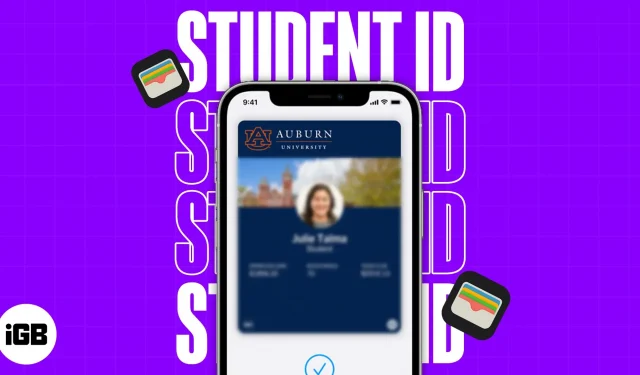
L’accès aux éléments sur le terrain de votre école est encore plus facile grâce à l’inclusion de votre carte d’étudiant dans votre Apple Wallet. Vous pouvez désormais utiliser votre iPhone ou Apple Watch pour accéder aux départements et payer les services publics de votre campus.
Dans cet article, je vais vous montrer comment ajouter une carte d’étudiant à Apple Wallet, mais avant cela, vérifions certaines conditions d’utilisation d’une carte d’étudiant à Apple Wallet.
- Conditions requises pour utiliser une carte d’étudiant dans Apple Wallet
- Comment ajouter une carte d’étudiant à l’application Wallet sur iPhone
- Comment activer ou désactiver le mode express
- Comment supprimer l’identifiant étudiant de l’iPhone
Conditions requises pour utiliser une carte d’étudiant dans Apple Wallet
- Votre école doit sélectionner un programme et avoir des paramètres compatibles avec Apple Wallet.
- Vous devez avoir un iPhone 6 ou plus récent ou une Apple Watch.
- Le compte iCloud sur votre appareil doit être actif.
- Votre carte d’étudiant doit être liée à votre Apple Wallet à l’aide de l’application de votre école.
- Vous devez disposer de la dernière application scolaire de l’App Store.
Note. Voici une liste des écoles participant à la campagne Apple Wallet Student ID.
Comment ajouter une carte d’étudiant à l’application Wallet sur iPhone
- Lancez la boutique d’applications.
- Téléchargez l’application de gestion de compte étudiant pour votre école.
- Connectez-vous avec votre identifiant scolaire et votre mot de passe.
- Cliquez sur Ajouter à Apple Wallet.
- Suivez les instructions à l’écran pour terminer le processus.
Où pouvez-vous utiliser votre carte d’étudiant numérique ?
- Pour entrer dans les bâtiments et les emplacements spécifiés sur le campus.
- Pour les transactions sur le campus, comme la librairie ou la cafétéria de l’école.
- Comme paiement pour les services de transport du campus tels que les bus ou les navettes.
Note. Ce qui précède peut varier selon les institutions ou les organisations qui les utilisent.
Maintenant que vous savez où vous pouvez utiliser votre carte d’étudiant numérique, voyons comment vérifier le solde de votre compte et recharger votre carte d’étudiant Apple Wallet.
Consultez le solde de votre compte ou rechargez votre carte d’étudiant
- Pour vérifier le solde de votre compte, vous devez ouvrir l’application Wallet → appuyez sur votre carte d’étudiant.
- Maintenant, votre solde sera affiché au recto de votre carte virtuelle.
- De plus, vous pouvez sélectionner l’icône des trois points pour plus d’informations.
De plus, vous pouvez également ajouter rapidement de l’argent supplémentaire à votre portefeuille en utilisant l’application ou le site Web de gestion de compte de votre école. Vous pouvez également utiliser les appareils en libre-service de votre école pour la même chose.
Comment activer ou désactiver le mode express
Le mode express est activé par défaut dans Apple Wallet. Cependant, si vous préférez les méthodes traditionnelles, vous pouvez rapidement la désactiver en suivant les instructions ci-dessous :
- Lancez l’application Portefeuille.
- Choisissez votre carte d’étudiant.
- Appuyez sur l’icône des trois points.
- Désactivez le mode express.
Puisque vous avez désactivé le mode express, chaque achat effectué avec votre carte d’étudiant nécessitera désormais une authentification avec Face ID, Touch ID ou un mot de passe.
Note. Le mode express n’est pas disponible pour l’iPhone 6 et 6Plus.
Comment supprimer l’identifiant étudiant de l’iPhone
- Accédez à l’application Wallet sur votre iPhone.
- Choisissez votre carte d’étudiant.
- Appuyez sur l’icône à trois points → Supprimer cette carte.
- Confirmez en cliquant sur Supprimer cette carte.
Supprimer de l’application Paramètres iPhone
Si l’application Wallet est trop difficile pour vous, vous pouvez effacer votre carte d’étudiant via l’application Paramètres sur iPhone. Pour ce faire, suivez les procédures ci-dessous :
- Accédez à l’application Paramètres sur votre iPhone.
- Faites défiler vers le bas → sélectionnez Portefeuille.
- Choisissez votre carte d’étudiant.
- Cliquez sur « Supprimer la carte » → confirmez en sélectionnant « Supprimer la carte ».
Supprimer l’identifiant étudiant de l’Apple Watch
- Appuyez sur la couronne numérique.
- Cliquez sur « Paramètres ».
- Faites défiler vers le bas et sélectionnez Portefeuille et Apple Pay.
- Choisissez votre carte d’étudiant.
- Sélectionnez Supprimer la carte → cliquez sur Supprimer la carte.
Supprimer de l’application Watch sur iPhone
- Lancez l’application Watch sur votre iPhone.
- Faites défiler vers le bas et sélectionnez Portefeuille.
- Choisissez votre carte d’étudiant.
- Sélectionnez ‘Retirer la carte’ → validez en appuyant sur ‘Retirer la carte’.
FAQ
Oui, vous pouvez utiliser votre carte d’étudiant associée à Apple Wallet pour bénéficier d’économies et d’avantages supplémentaires. Cependant, cela dépend entièrement de la participation de votre école au programme Express Mode.
Oui, vous pouvez ajouter plusieurs cartes d’étudiant à votre Apple Wallet.
L’utilisation de l’application Wallet pour suivre vos commandes est très simple. Consultez notre article pour savoir comment suivre les commandes avec l’application Wallet.
Que faire si votre iPhone est à court de batterie ?
Associer votre carte d’étudiant à un Apple Wallet peut s’avérer très utile si vous l’utilisez via votre Apple Watch. Cependant, n’oubliez pas que cela ne fonctionnera que si vous êtes connecté à votre Apple Wallet avec votre carte d’étudiant iPhone. J’espère que toutes les questions concernant l’inclusion de votre carte d’étudiant dans Apple Wallet ont été clarifiées.
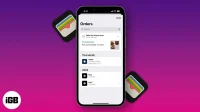
Laisser un commentaire